如何向Shopify商店添加管理员用户
如果您经营 Shopify 商店,您就会知道拥有一支能够帮助您管理在线业务的团队是多么重要。向您的 Shopify 商店添加管理员用户是将任务和职责委派给团队其他成员的好方法。但是,务必谨慎安全地执行此操作,以确保商店的数据和信息保持安全。本博客将逐步指导您如何向您的 Shopify 商店添加管理员用户,并为您提供一些管理用户权限和安全性的提示。
推荐:问答WordPress主题Ask Me
关于管理员用户你需要知道的事情
在 Shopify 商店中,管理员用户是一个具有完全访问权限和控制权的用户帐户,可以访问和控制商店的设置、产品、订单、客户和其他重要业务方面。管理员用户拥有最高级别的权限,可以管理商店的所有方面,包括添加或删除产品、创建折扣、处理订单、管理付款和运输以及配置商店的设计和设置。Shopify 管理员位于后端,可以通过网站 admin.shopify.com 或 Shopify 应用程序访问。
Shopify 商店中可以有多个管理员用户,每个用户可以拥有自己的登录凭据和访问级别。这样,店主就可以与团队成员或外部合作伙伴分担责任,同时仍能控制商店的运营。但是,重要的是要谨慎管理管理员用户,并将访问权限限制为仅需要访问权限的用户,以防止未经授权的更改或泄露敏感数据。
所有 Shopify 计划都有管理员用户。但是,根据计划的不同,管理界面中可用的功能和特性会有所不同。例如,Shopify 组织管理员允许您更有效地管理用户和角色,但仅在 Shopify Plus 计划中可用。
Shopify 组织管理员和标准 Shopify 管理员之间的区别
Shopify 组织管理员是 Shopify Plus 计划用户独享的功能,而标准 Shopify 管理员则可供所有 Shopify 用户使用。Shopify 组织管理员专为运营多家商店且需要组织级管理和控制的大型企业而设计,而标准 Shopify 管理员则适用于只有一家商店的小型企业。
具体来说,Shopify 组织管理员允许用户在一个地方管理多个商店,而标准 Shopify 管理员允许用户一次管理一家商店。这是因为 Shopify 组织管理员包括分析概览、用户管理和商店管理等功能,这些功能提供对多个商店的组织级访问和控制。这允许用户执行诸如向组织添加新用户、控制商店级访问和权限以及分配结合组织级访问和商店级权限的角色等操作。相比之下,标准 Shopify 管理员提供对商店级功能的访问,例如管理产品、订单和客户,以及自定义商店设计和布局的能力。
如何在 Shopify 商店中添加和编辑管理员用户的分步说明
如何向 Shopify 商店添加管理员用户
在您的 Shopify 商店中添加管理员用户就像添加员工用户一样。
步骤 1:前往 admin.shopify.com,登录您的商店。在左侧边栏中选择 设置。

第 2 步: 选择 用户和权限。 在这里,您将看到所有有权访问您的商店的员工以及根据您的计划可以添加的员工数量。
点击 添加员工 打开添加员工菜单。
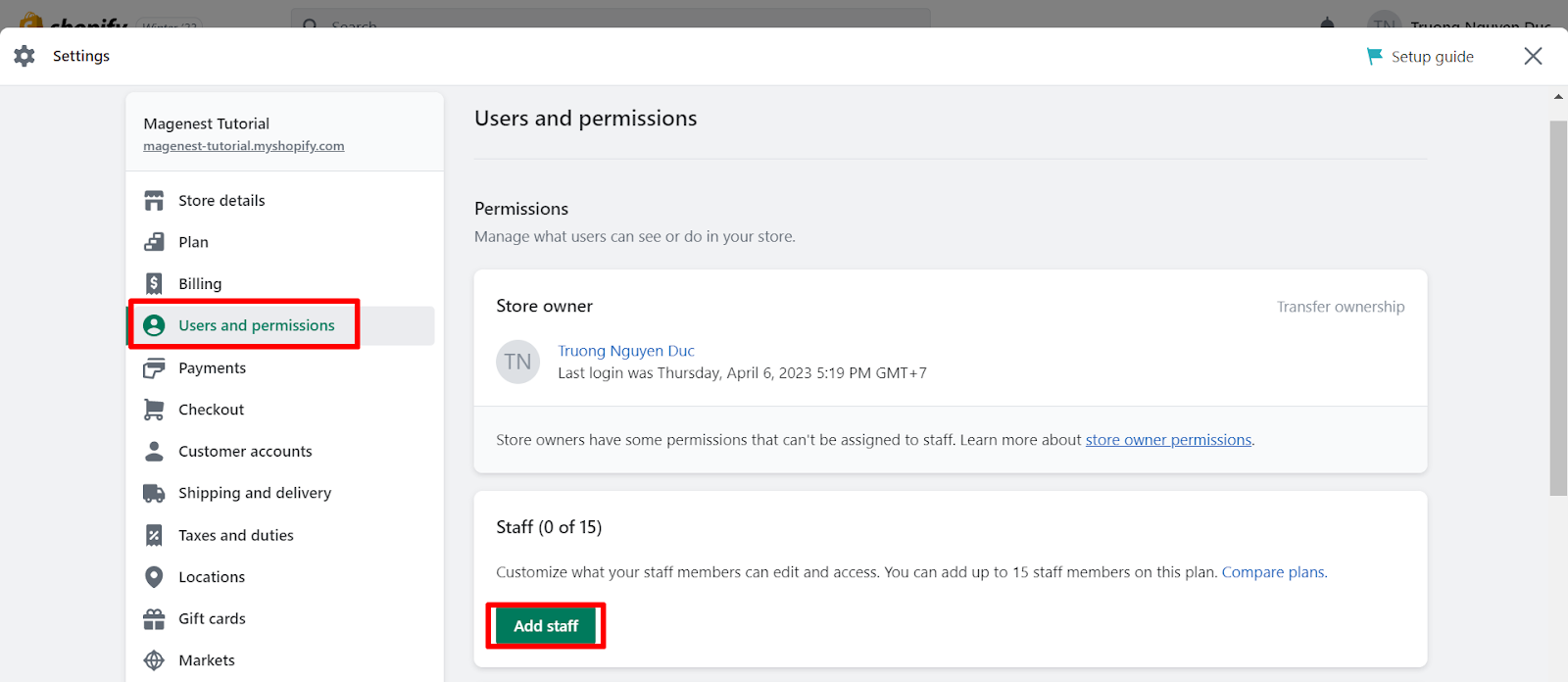
步骤3:填写创建新员工用户所需的所有信息。其中包括姓名、电子邮件和权限。
通过权限,您可以选择希望该员工可以访问哪些区域。权限分为 5 个部分,包括常规、管理、财务、在线商店以及应用和渠道。
要使其成为管理员用户,您可以选择 选择全部 在权限部分。被添加的员工拥有所有可用的权限。
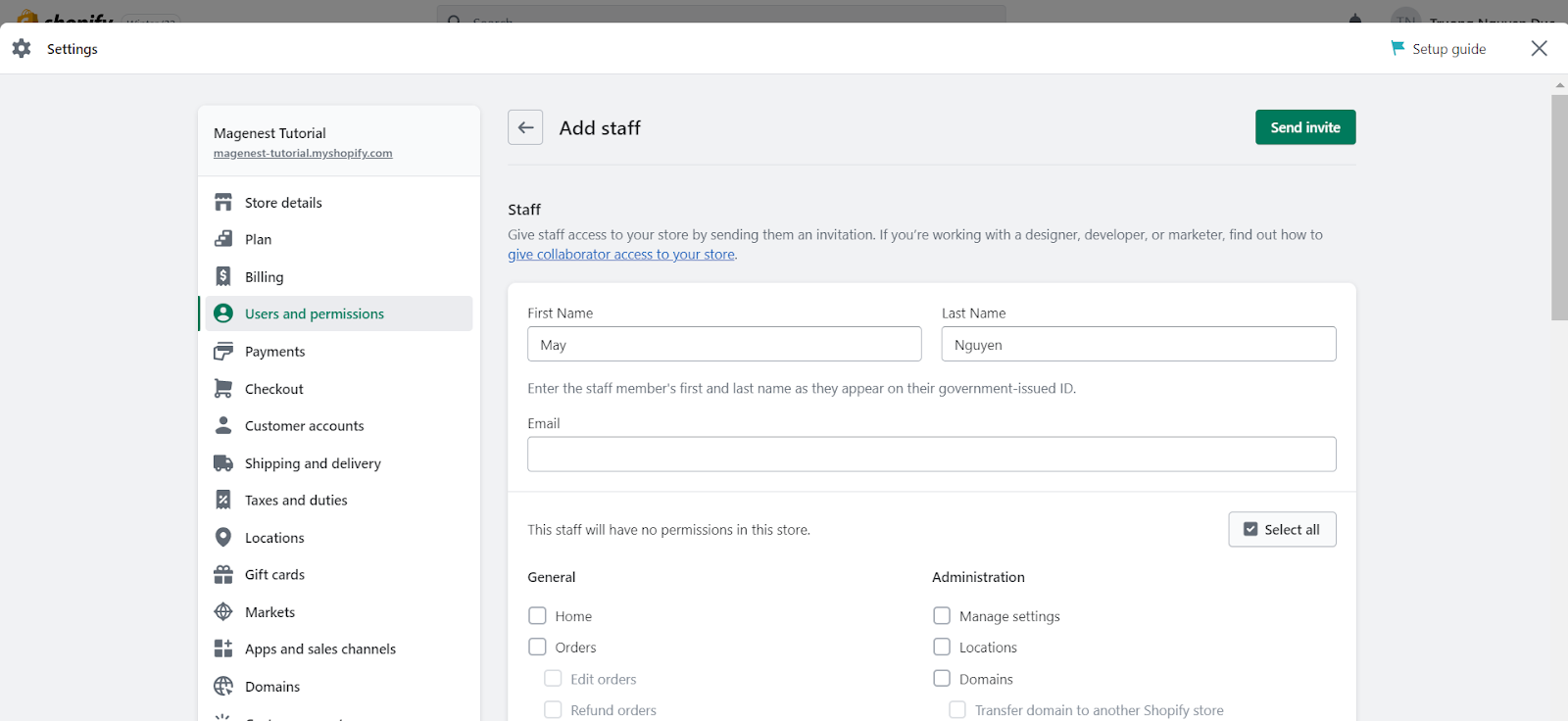
步骤4: 点击 发送邀请 和 确认 完成向您的 Shopify 商店添加管理员用户。
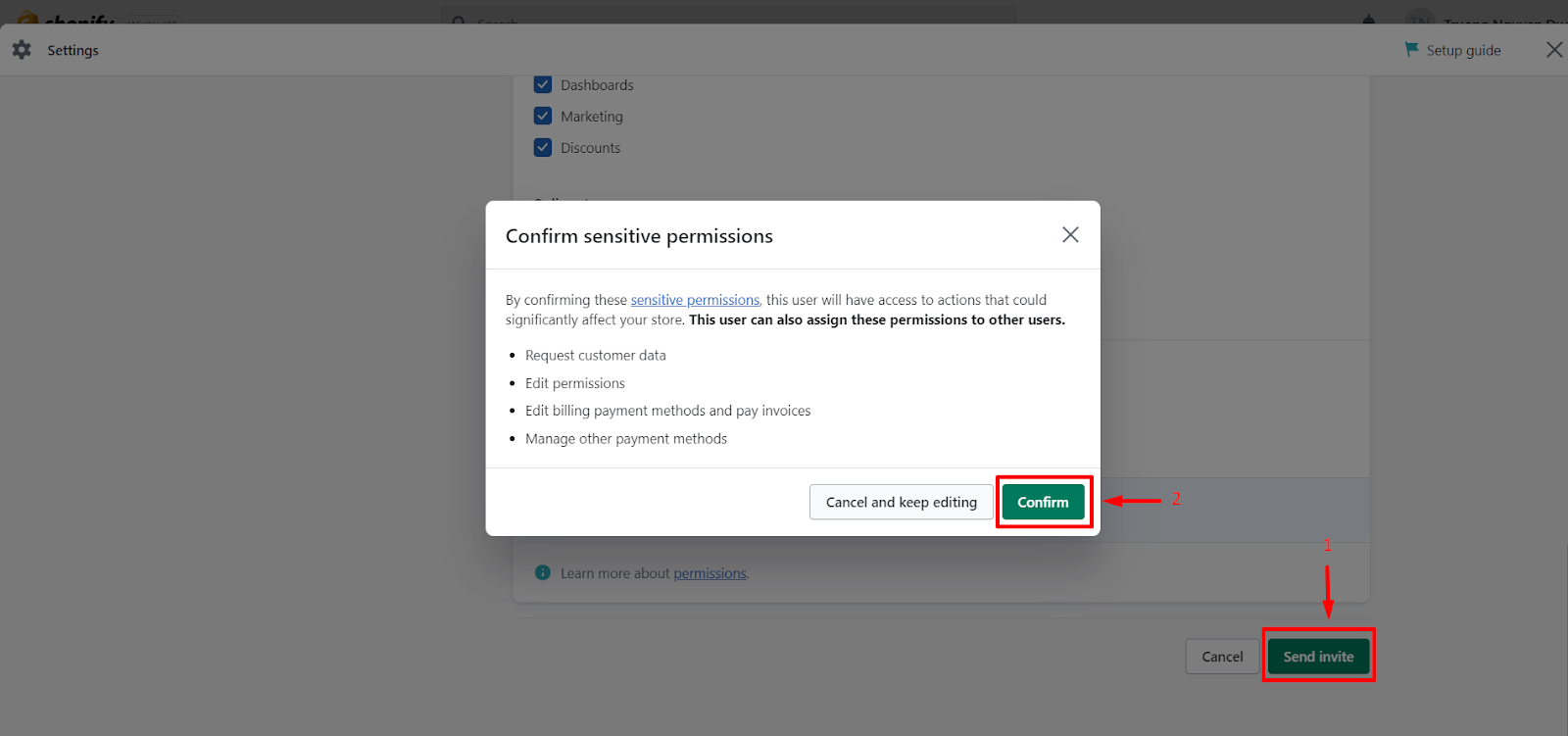
步骤5:现在,您的员工必须转到他们的邮箱,打开邀请电子邮件(如下所示),单击创建员工帐户,它将在您的浏览器上打开一个弹出窗口。
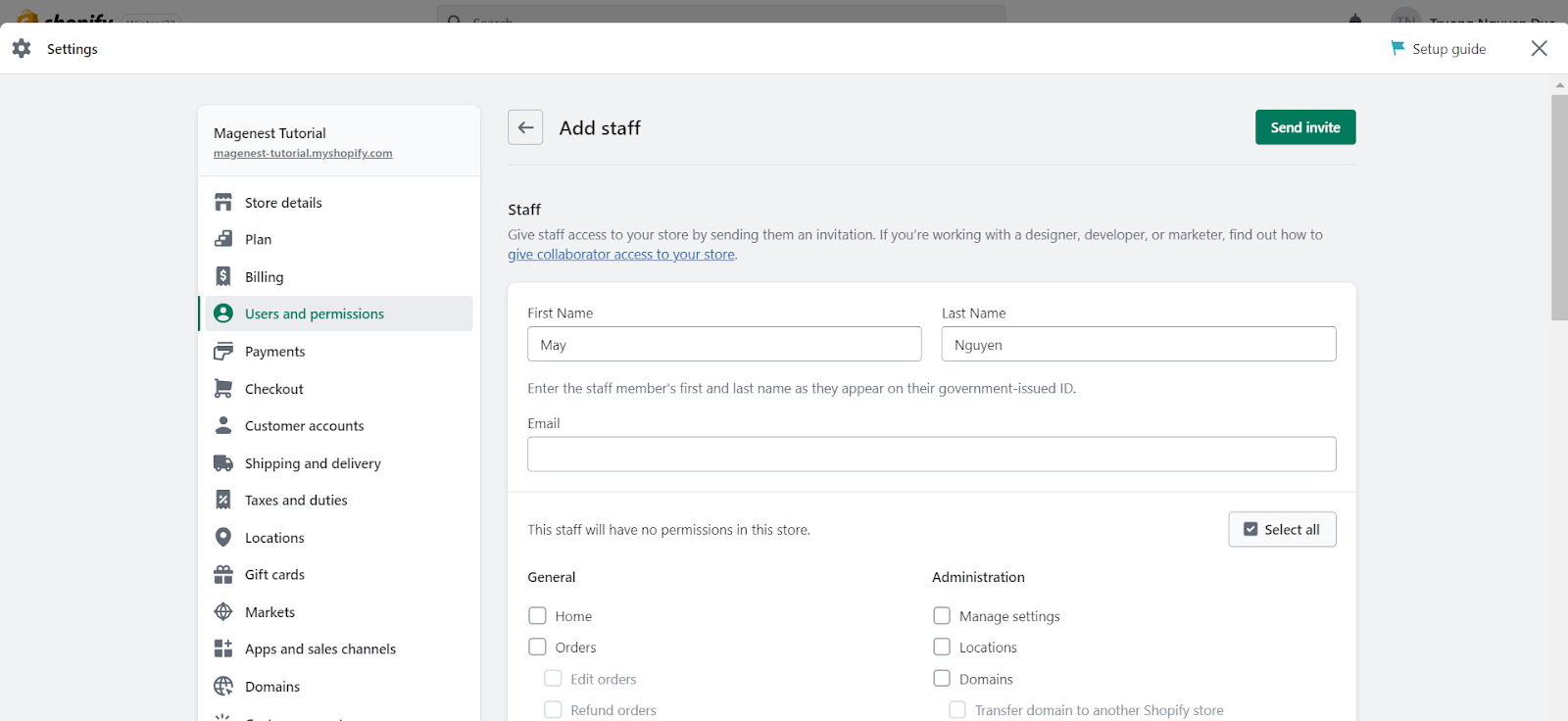
这里您的员工需要登录与Shopify上收到邀请邮件的邮箱关联的现有账户(或创建新账户),并在7天内接受邀请。
推荐:最佳WordPress SEO插件Rank Math Pro
如何在 Shopify 商店中编辑管理员用户权限
要编辑 Shopify 商店中的管理员用户权限,您需要是商店所有者或具有编辑权限的员工。然后,请按照以下步骤操作。
步骤 1:登录 Shopify 管理员。前往 设置。
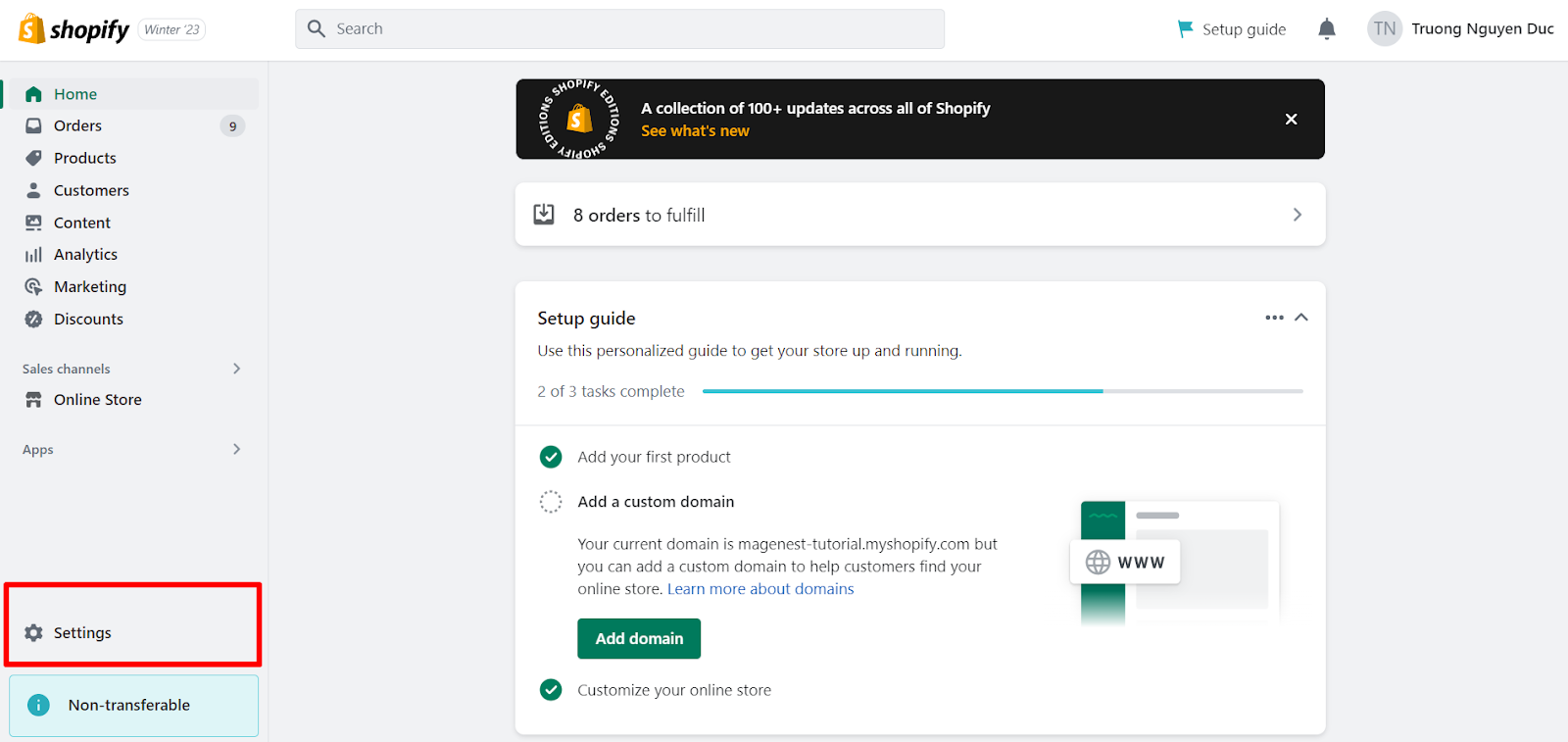
第 2 步:在设置菜单上,选择 用户和权限。
单击要编辑其权限的员工姓名。这里我选择了我添加的最新员工。请注意,即使您的员工尚未接受您的邀请,您也可以更改权限。
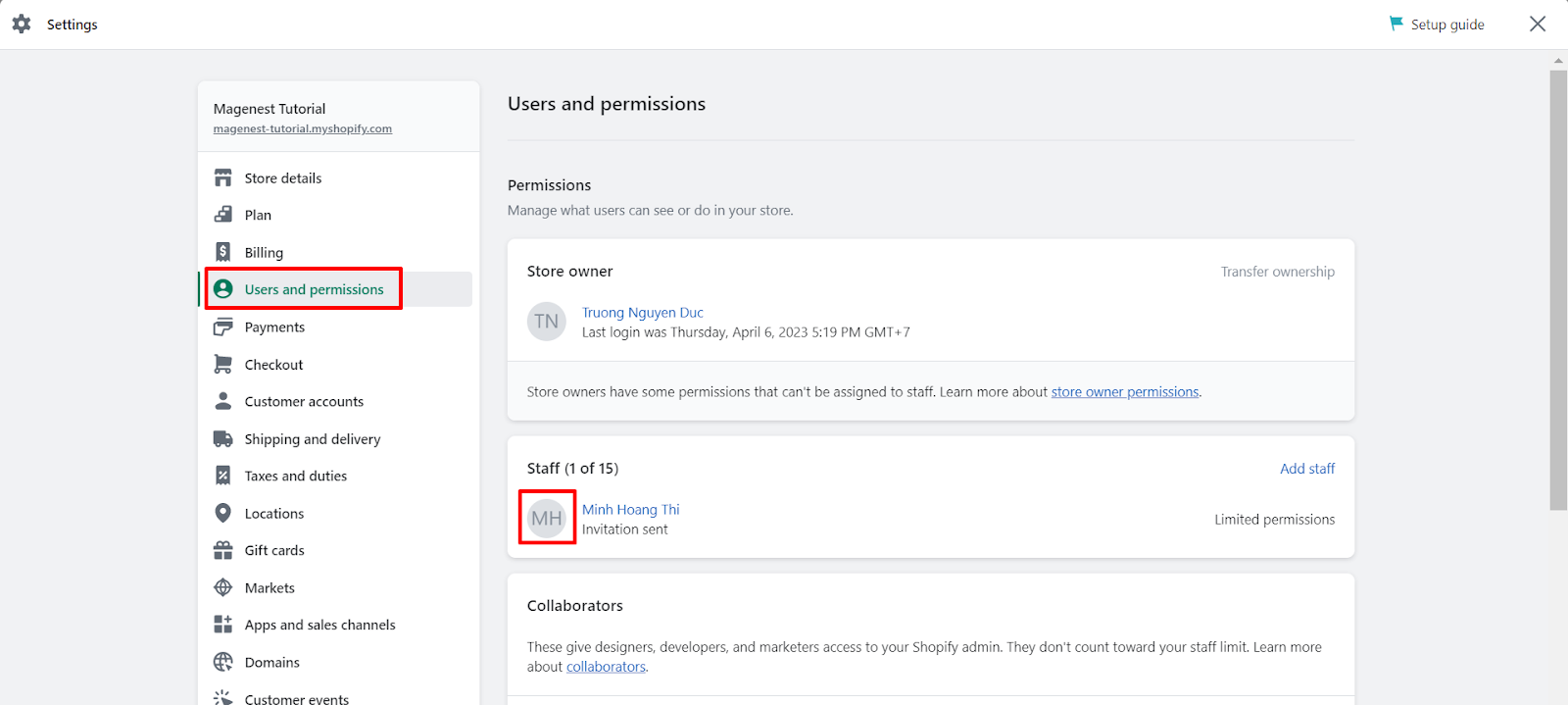
步骤3:选择或清除要更改的权限。您可以授予或删除员工的权限。要授予所选员工所有可用权限或删除所有权限,请选中 选择全部 盒子。
在这里,你甚至可以通过点击红色按钮从商店中移除一名员工 消除 [your employee name]
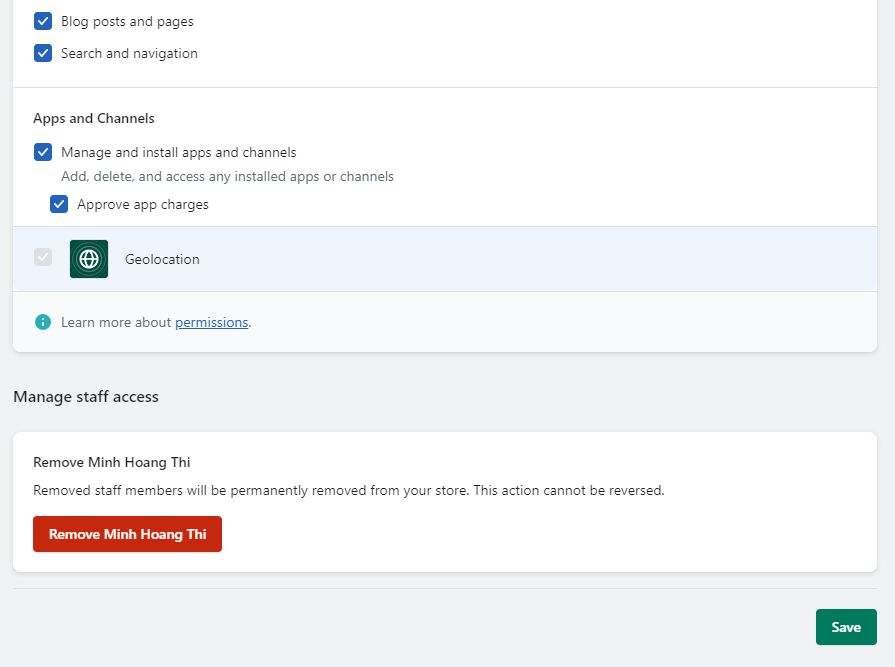
步骤4: 点击 节省 和 确认。
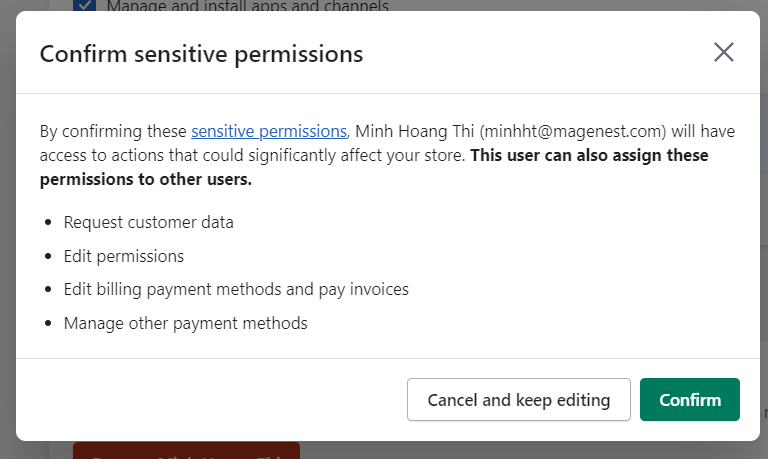
在 Shopify 商店中添加或编辑管理员时需要考虑的事项
在 Shopify 商店中添加或编辑管理员时,您应该考虑几件事,以确保商店的安全性和顺利运行。以下是一些重要的注意事项:
用户访问和权限
您应该仔细考虑每个管理员应有权访问商店的哪些区域,并相应地分配适当的权限。将管理员访问权限授予不需要的人可能会增加意外或故意损坏商店的风险。
您还应该记住,Shopify 限制了其大多数定价计划的员工数量。添加不必要的员工可能意味着您正在取代那些需要访问 Shopify 管理员的员工。
这是所有当前 Shopify 计划中可以拥有的员工数量。
密码和安全
强密码和安全措施对于保护您的商店及其数据至关重要。确保所有管理员都使用强而独特的密码,并定期更改密码。此外,Shopify 还提供双因素身份验证 (2FA),为管理员提供额外的安全保障。考虑要求所有管理员都使用 2FA,以进一步保护您的商店。
培训和支持
确保您的管理人员接受了有关如何使用 Shopify 平台的适当培训,并了解您商店的具体政策和程序。根据需要提供持续的支持和指导,以确保每个人都有效、高效地使用该平台。
审计日志和报告
定期检查商店的活动日志,确保一切运行顺利,并检测任何异常活动。这可以帮助您在潜在问题变成重大问题之前发现它们。
综上所述
在 Shopify 商店中拥有管理员用户可以完全访问和控制商店的运营。通过多个用户和不同级别的访问权限,店主可以委派职责并与团队成员协作。谨慎管理管理员用户并限制访问权限以防止未经授权的更改或泄露敏感数据至关重要。请记住,管理界面中可用的功能和特性可能因 Shopify 计划而异。无论您使用的是网站 admin.shopify.com 还是 Shopify 应用程序,管理界面都是一个强大的工具,可让您管理和发展在线业务。
如果您在向 Shopify 商店添加管理员用户的过程中遇到任何问题,请随时联系我们的 Shopify 专家。Magenest 拥有 100 多个成功项目和 50 多名 Shopify 专家组成的团队,专门提供 Shopify 商店开发服务、无缝平台迁移以及从各种电子商务平台迁移数据等服务
